1300
السبب
تم انحشار الورق داخل الغطاء الأمامي.
الإجراء
إذا انحشر الورق داخل الغطاء الأمامي، فقم بإزالة الورق باتباع الإجراء التالي.
 هام
هام
-
لا يمكن إيقاف الطاقة أثناء قيام الجهاز بإرسال أو استقبال فاكس، أو عند تخزين الفاكس المستلم أو الذي لم يتم إرساله في ذاكرة الجهاز.
تأكد من انتهاء الجهاز من إرسال جميع الفاكسات أو استلامها قبل فصل سلك الطاقة.
في حال فصل سلك الطاقة عن الجهاز، يتم حذف جميع الفاكسات المخزنة في ذاكرة الجهاز.
 ملاحظة
ملاحظة
-
إذا كنت في حاجة إلى إيقاف تشغيل الجهاز لإزالة الورق المحشور أثناء الطباعة، فاضغط على الزر إيقاف (Stop) لإلغاء مهام الطباعة قبل إيقاف تشغيل الجهاز.
-
افتح الغطاء الأمامي.
 هام
هام-
لا تقم بلمس الفيلم الشفاف (A) أو السير الأبيض (B).
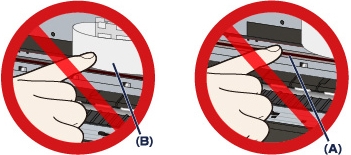
إذا لامست الورقة هذه الأجزاء أو لمستها بيديك وتسبب هذا في تلطيخها أو خدشها، فقد يؤدي هذا إلى تلف الجهاز.
-
-
تأكد من عدم وجود الورق المحشور أسفل حامل رأس الطباعة.
في حالة وجود الورق المحشور أسفل حامل رأس الطباعة، فقم بنقل حامل رأس الطباعة إلى الحافة اليمنى أو اليسرى أيهما أسهل لإزالة الورق.
عند تحريك حامل رأس الطباعة، اضغط على الجانب الأيمن أو الجانب الأيسر من حامل رأس الطباعة بأطراف أصابعك، ثم قم بإزاحة حامل رأس الطباعة إلى الحافة اليمنى أو الحافة اليسرى ببطء.
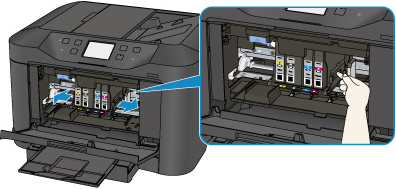
-
امسك الورقة المحشورة بيديك.

إذا كان الورق ملفوفًا، فاسحبه للخارج.
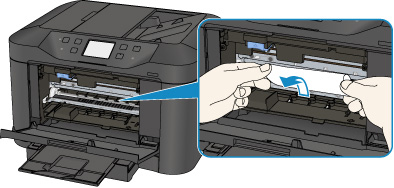
-
اسحب الورق المحشور ببطء حتى لا يتمزق، ثم اسحب الورق للخارج.
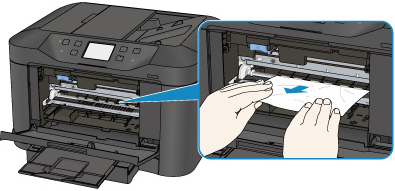
-
تأكد من إزالة كافة الورق المحشور.
إذا تمزقت الورقة، فمن الممكن أن يتبقى جزء منها داخل الجهاز. تحقق مما يلي ثم قم بإزالة قطعة الورقة إذا كانت لا تزال موجودة.
-
هل هناك قطعة ورق متبقية تحت حامل رأس الطباعة؟
-
هل هناك قطعة ورق صغيرة متبقية داخل الجهاز؟
-
هل هناك قطعة ورق متبقية في المنطقة الموجودة على الجانب الأيمن أو الأيسر (C) داخل الجهاز؟
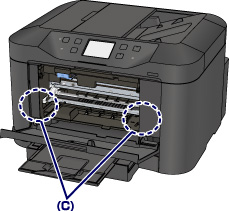
-
-
أغلق الغطاء الأمامي.
-
قم بإعادة تحميل الورق، ثم انقر فوق OK على شاشة باللمس الخاصة بالجهاز.
-
في حالة انحشار الورق أثناء طباعة الفاكسات أو أثناء إجراء تقرير الفاكس:
بعد إصلاح خطأ انحشار الورق والنقر فوق OK الموجود على الشاشة باللمس الخاصة بالجهاز، يستأنف الجهاز عملية الطباعة من الصفحة التي تم انحشار الورق عند طباعتها.
-
في حالة انحشار الورق أثناء الطباعة من الكمبيوتر أو أثناء إجراء النسخ:
بعد إصلاح خطأ انحشار الورق والنقر فوق OK الموجود على الشاشة باللمس الخاصة بالجهاز، يستأنف الجهاز عملية الطباعة من الصفحة التالية التي تم انحشار الورق عند طباعتها.
نظرًا لعدم طباعة الصفحة التي تم انحشار الورق عند طباعتها، يجب إعادة الطباعة حسبما يلزم.
عند انحشار الورق أثناء الطباعة على الوجهين أو أثناء إجراء النسخ على الوجهين، فقد لا يتم تنفيذ أمر الطباعة أو النسخ كما هو متوقع في حالة استئناف الطباعة بعد إصلاح خطأ انحشار الورق. وفي هذه الحالة، قم بإلغاء عملية الطباعة، ثم أعد الطباعة من البداية.
في حالة انحشار الورق أثناء طباعة تخطيط الصفحة أو أثناء نسخ 2 في 1 أو نسخ 4 في 1، ربما لا تتم طباعة بعض الصفحات في حالة استئناف الطباعة بعد إصلاح خطأ انحشار الورق. وفي هذه الحالة، قم بإلغاء عملية الطباعة، ثم أعد الطباعة من البداية.
-
في حالة إيقاف تشغيل الجهاز أثناء تنفيذ الإجراء اللازم لإصلاح خطأ انحشار الورق:
يتم إلغاء جميع مهام الطباعة الموجودة في قائمة الانتظار. أعد الطباعة إذا لزم الأمر.
 ملاحظة
ملاحظة-
عند إعادة تحميل الورق، تأكد من استخدام الورق المناسب للطباعة وتحميله بشكل صحيح.
قم بمحاذاة موجهي الورق مع حافتي الورق عند تحميله.
-
في حالة ظهور الرسالة الخاصة بانحشار الورق على شاشة شاشة باللمس الخاصة بالجهاز أو على شاشة جهاز الكمبيوتر عند استئناف الطباعة بعد إزالة جميع الورق المحشور، قد تكون هناك قطعة من الورق لا تزال محشورة داخل الجهاز. في هذه الحالة، تأكد من عدم وجود أي ورق محشور داخل الجهاز.
-
ولا نوصي باستخدام أي ورق بخلاف حجم A5 لطباعة المستندات التي تحتوي على صور فوتوغرافية أو رسومات، وذلك لاحتمال تجعد النُسخ المطبوعة وتسببها في انحشار الورق عند خروجه.
-
إذا لم تتمكن من إزالة الورق أو إذا تمزق الورق داخل الجهاز أو إذا استمر حدوث خطأ انحشار الورق بعد إزالة الورق، فاتصل بمركز الخدمة.


